"Yarın saat 10'da bir toplantı planlayabilir misin?" Yöneticinizden bu metni alır ve Google Takvim'i açarsınız, ancak bir şekilde yıl görünümündesiniz. Ne? Bir tıklama daha ve şimdi gündem görünümüne geçtiniz (hiç yardımcı olmuyor).
Birkaç tıklama sonra etkinlik oluşturma ekranını açarsınız, ayrıntıları girersiniz ve kaydet düğmesine basarsınız, ancak etkinliği yarın yerine gelecek hafta için planladığınızı fark edersiniz. Hayal kırıklığı başlar!
Şimdi, öfkeyle gelecek yıla geçmeden önce derin bir nefes alın. Etkinlikler arasında kolayca gezinmenize ve etkinlikleri planlamanıza yardımcı olmak için Google Takvim kısayollarını basitleştirdik! Yazılımı hızlı bir şekilde öğrenmenin yollarını ve seveceğiniz sağlam bir alternatifi keşfetmek için okumaya devam edin!
Google Takvim kısayolu nedir?
Google Takvim kısayolu, fare tıklamaları ve menü gezinme işlemlerini azaltarak eylemleri gerçekleştirmenize yardımcı olan bir klavye komutudur. Sadece bir veya iki dokunma ile takvimde gezinebilir, etkinlik ayrıntılarını kaydedebilir, görünümler arasında geçiş yapabilir ve planlama görevlerini yönetebilirsiniz.
Bu kısayol tuşları, programları ve randevuları yönetirken verimliliği artırır ve zaman kazandırır. Örneğin, yeni bir etkinlik oluşturmak ve etkinlik ayrıntıları sayfasını açmak için klavyenizdeki "C" tuşuna basın.
📖 Ayrıca okuyun: Google E-Tablolar Takvimi Nasıl Oluşturulur?
Google Takvim'de kısayolları kullanma
Sürekli değişen son teslim tarihleri ve dinamik programlar arasında bunalmış hissetmek normaldir. Bu yüzden her sekiz kişiden biri işlerini asla kontrol altına alamıyor olabilir. Ancak bunu geri kazanabilirsiniz. Google Takvim'inizin kısayol bölümünü keşfederek başlayalım.
İşte ayrıntılar:
1. Google Takvim'de klavye kısayollarını etkinleştirin
İş yönetimi için Google Takvim'e erişmeden önce klavye kısayollarını etkinleştirin:
- Google Takvim'i açın
- Sağ üst köşedeki ⚙️ dişli simgesini tıklayın ve Ayarlar menüsünü seçin
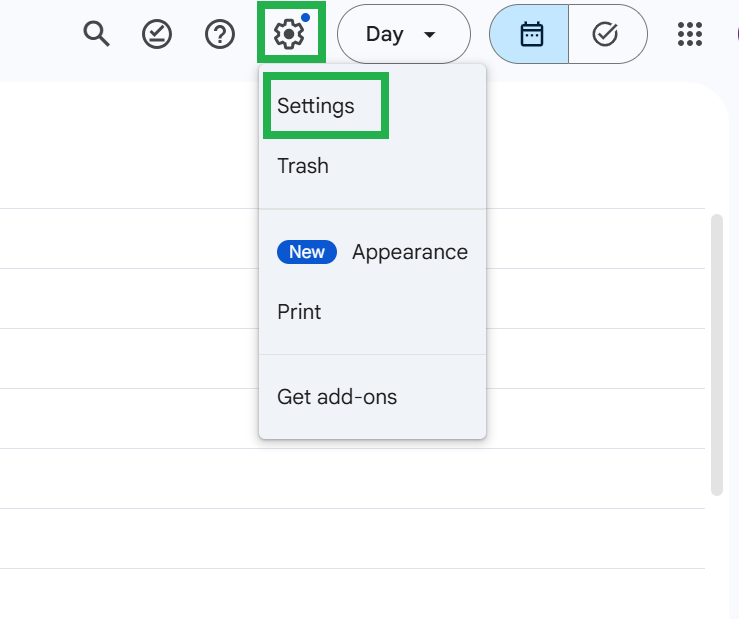
- Yan paneldeki Klavye kısayolları bölümüne kaydırın
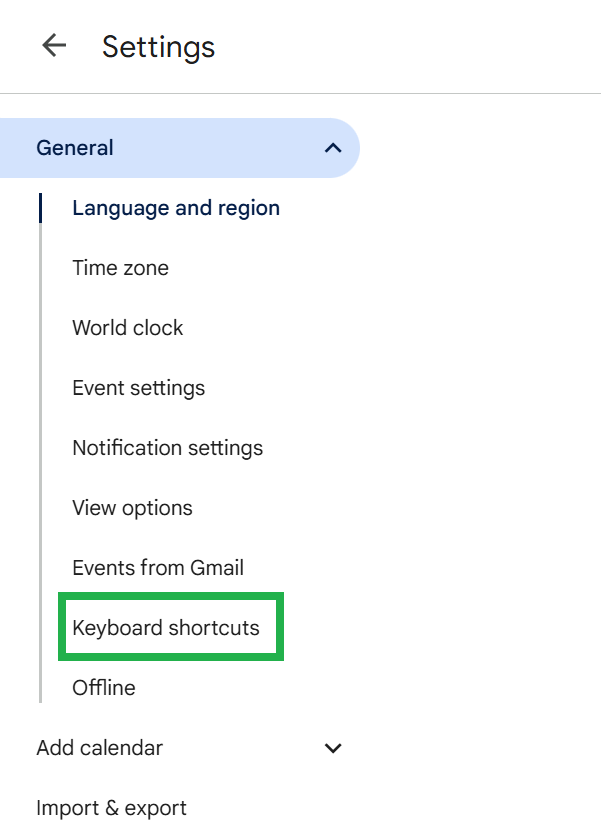
- Klavye kısayollarını etkinleştir yazan kutuya gidin
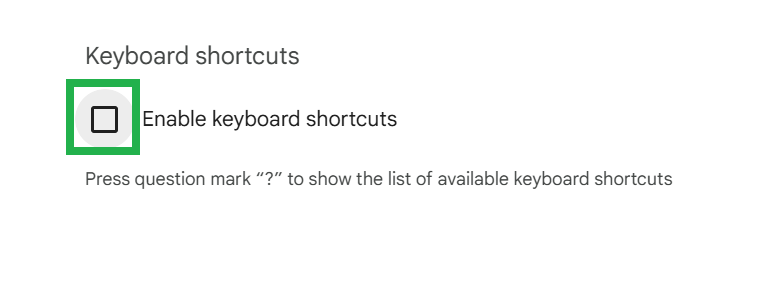
- Onay kutusunu seçin ve Ayarlar kaydedildi açılır penceresini bekleyin
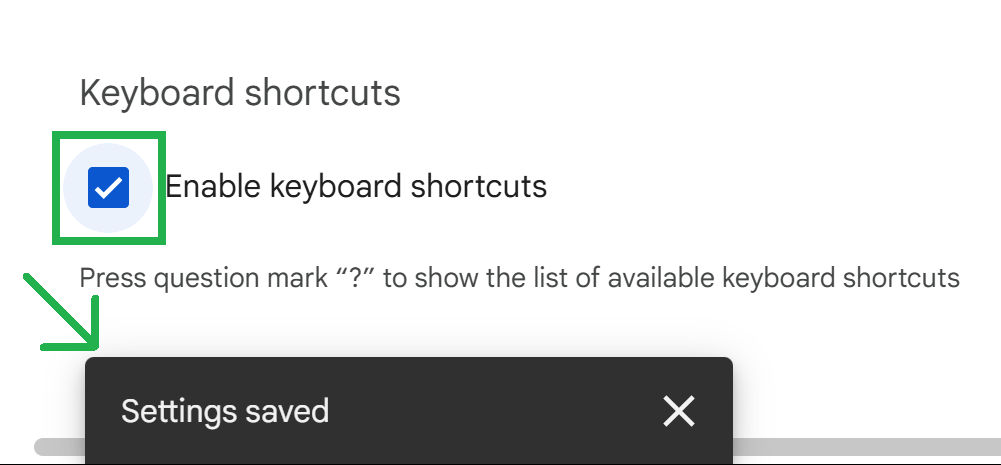
- Ayarları kapatın ve takvim tablosuna dönerek kısayolları kullanmaya başlayın
Alternatif olarak, Shift + ? (soru işareti) tuşlarına basarak klavye kısayollarının açık olup olmadığını kontrol edebilirsiniz. Takvim bölümünde aranabilir bir anahtar kombinasyonları listesi görünecektir.

💡Profesyonel İpucu: İşte bir Google Takvim ipucu: Tarayıcınıza cal. new yazıp Enter tuşuna basarak (tıklama gerekmez) takvimde anında etkinlik oluşturun!
Google Takvim mobil cihazlarda klavye kısayollarını desteklemediğinden şunları deneyebilirsiniz:
1. Google Asistan sesli komutlarını kullanma
Google Asistan ile aşağıdaki gibi istemlerle etkinlikler planlayabilirsiniz:
- "Hey Google, Monday saat 11'de bir toplantı planla."
- "Hey Google, bugünkü programımı göster."
Bu, çoklu görev yaparken ve hareket halindeyken etkinlik eklemeniz gerektiğinde kullanışlıdır.
📖 Ayrıca okuyun: Google Takvim'i Excel'e aktarma
Zaman Kazanmak ve Düzenli Kalmak için En İyi 15+ Google Takvim Kısayolu
Gününüzü takip etmek ve Google Takvim'de verimliliğinizi en üst düzeye çıkarmak için ihtiyacınız olan tüm kısayolları bir liste halinde derledik. Bu tabloyu, zaman yönetimi için bir hile sayfası olarak kullanın:
| Eylem | Mac Kısayolu | Windows Kısayolu |
| Yeni etkinlik oluşturun (etkinlik ayrıntıları sayfasını açın) | C | C |
| Hızlı bir şekilde yeni etkinlik oluşturun (takvimde etkinlik iletişim kutusunu açın) | Q | Q |
| Bir etkinliği seçtikten sonra düzenleyin veya ayrıntılarına erişin | E | E |
| Etkinlik ayrıntılarını kaydedin | Cmd + S | Ctrl + S |
| Etkinlik geri alma veya silme | Etkinliği sil veya geri al Z etkinliği kaydet | Etkinliği sil veya geri al Z etkinliği kaydet |
| Takvimde bugünün tarihine atla | T | T |
| Bir sonraki tarih aralığına geçin | J veya N | J veya N |
| Önceki tarih aralığına geri dönün | K veya P | K veya P |
| Manuel olarak yazarak belirli bir tarihe gidin | G | G |
| Tek bir günün programını görmek için Gün görünümüne geçin | D veya 1 | D veya 1 |
| Tüm haftanın gündemini görmek için Hafta görünümüne geçin | W veya 2 | W veya 2 |
| Genel bir görünüm için Ay görünümüne geçin | M veya 3 | M veya 3 |
| Yaklaşan etkinlikleri liste biçiminde görmek için Gündem görünümüne geçin | A veya 6 | A veya 6 |
| Yüksek düzeyde yıllık genel bakış için Yıl görünümüne geçin | Y veya 4 | Y veya 4 |
| Tercihlerinizi özelleştirmek için Google Takvim ayarlarını açın | S | S |
| Çevrimdışı erişim veya paylaşım için takviminizi yazdırın | Cmd + P | Ctrl + P |
| Takvimi yenileyerek yeni etkinlikleri senkronize edin | Cmd + R | Ctrl + R |
| Arama çubuğunu açın | / | / |
📖 Ayrıca okuyun: İki veya daha fazla Google Takvimi birleştirme
📮ClickUp Insight: Bağlam değiştirme, takımınızın verimliliğini sessizce azaltıyor. Araştırmalarımız, işteki kesintilerin %42'sinin platformlar arasında geçiş yapmak, e-postaları yönetmek ve toplantılar arasında gidip gelmekten kaynaklandığını gösteriyor. Bu maliyetli kesintileri ortadan kaldırabilseydiniz ne olurdu? ClickUp, iş akışlarınızı (ve sohbetlerinizi) tek bir akıcı platformda birleştirir. AI destekli özellikler bağlamı bağlantılı, aranabilir ve yönetilebilir tutarken, sohbet, belgeler, beyaz tahtalar ve daha fazlasından görevlerinizi başlatın ve yönetin!
Google Takvim'de kısayollar kullanmanın avantajları
Google Takvim'de tıklama, kaydırma ve arama yapmak için çok fazla zaman harcıyorsanız, Chrome kısayolları iş akışınızı yönetmek için ideal bir yoldur. İşte kısayolların yararlı olabileceği beş neden:
- Zamandan tasarruf edin: Önemli görevlere odaklanmak için sonsuz tıklama ve kaydırma yapmaya gerek kalmadan görevleri anında gerçekleştirin
- Daha hızlı gezinme: Tek bir tuşla günlük, haftalık ve aylık görünümler arasında geçiş yapın
- Anında etkinlik oluşturun: Bir anahtar tuşa basarak etkinlik planlamaya başlayın, birden çok adımı atlayın
- Kolayca düzenleyin: Menüleri karıştırmadan etkinlikleri yeniden planlayın, silin veya değiştirin
- Hataları en aza indirin: Yanlış özelliğe tıklayarak etkinlik planlama hataları veya yanlış etkinlik saatleri gibi sorunları önleyin
🧠 Eğlenceli Bilgi: Ctrl + C kısayolu, 1980'lerin başında Apple Lisa bilgisayarında ortaya çıktı! Apple programcısı Larry Tesler, Kes (X), Kopyala (C) ve Yapıştır (V) kısayollarını yarattı ve bunlar daha sonra Windows'ta da standart hale geldi. Ondan önce, kullanıcılar her şeyi yeniden yazmak zorundaydı. Bugün, hızlı kopyala-yapıştır özelliği olmadan herhangi bir aracı kullandığınızı hayal edin!
Google Takvim'i kullanmanın sınırlamaları
500 milyondan fazla kullanıcı, kişisel ve takım planlamaları için Google Takvim'e güveniyor ve bu da onu popüler bir seçim haline getiriyor. Ancak, planlama ihtiyaçları karmaşıklaştıkça sınırları da ortaya çıkıyor. Dikkate alınması gereken yedi anahtar dezavantaj şunlardır:
- Görev bağımlılığı yok: Google Takvim'de görevleri arka arkaya planlayamazsınız, bu da proje yönetimi ve yapılandırılmış iş akışlarını zorlaştırır
- Temel işbirliği özellikleri: Google E-Tablolar takviminden farklı olarak, etkinlik ayrıntılarını vurgulamanıza, satır içi yorumlar eklemenize veya tartışmalar için yerleşik sohbet özelliğine erişmenize izin vermez
- Daha az esnek hatırlatıcı sistemi: Arka arkaya yapılan toplantılar için gruplandırılmış bildirimleri özelleştiremezsiniz, bu da birleştirilmiş bir özet yerine birden fazla ayrı uyarıya neden olur
- Google ekosistemi dışındaki entegrasyon sorunları: Outlook veya Apple Takvim gibi birden fazla takvim aracıyla uyumluluk, senkronizasyon sorunlarına yol açabilir
- Zorlu saat dilimi yönetimi: Etkinlikler, açıkça ayarlanmadıkça otomatik olarak ayarlanmaz, bu da küresel takımlar arasında planlama yapmayı daha karmaşık hale getirir
- Yerleşik otomasyon eksikliği: Google Takvim otomasyonları, API etkinleştirme (programlama bilgisi gerektirir), Google Apps Scripts ve daha fazlası gibi harici entegrasyonlara bağlıdır
- Sınırlı kişiselleştirme: Google Takvim'in temasını, yazı tipi boyutunu, renk düzenini özelleştiremez veya resim ekleyemezsiniz
👀 Biliyor muydunuz? Bilgi çalışanlarının %55'i, sürekli gelen bildirim akışı nedeniyle işe konsantre olmanın zor olduğunu düşünüyor.
ClickUp ile tanışın: En iyi Google Takvim alternatifi
Google Takvim öncelikle etkinliklere ve hatırlatıcılara odaklanırken, ClickUp Takvim "takvim" kavramını kapsamlı bir iş yönetimi çözümü olarak yeniden tanımlar. AI destekli planlamanın ötesinde, görev izleme ve takım işbirliğini tek bir platformda birleştirir.

ClickUp Takvim, Google Takvim ile sorunsuz bir şekilde entegre olur ve Zoom, Google Meet ve hatta Microsoft Teams'deki aramalara katılmanıza olanak tanır. Ayrıca, ClickUp AI Notetaker'ı aramalarınıza otomatik olarak eklemenizi sağlar, böylece bol miktarda not almak yerine toplantınızı yürütmeye konsantre olabilirsiniz.
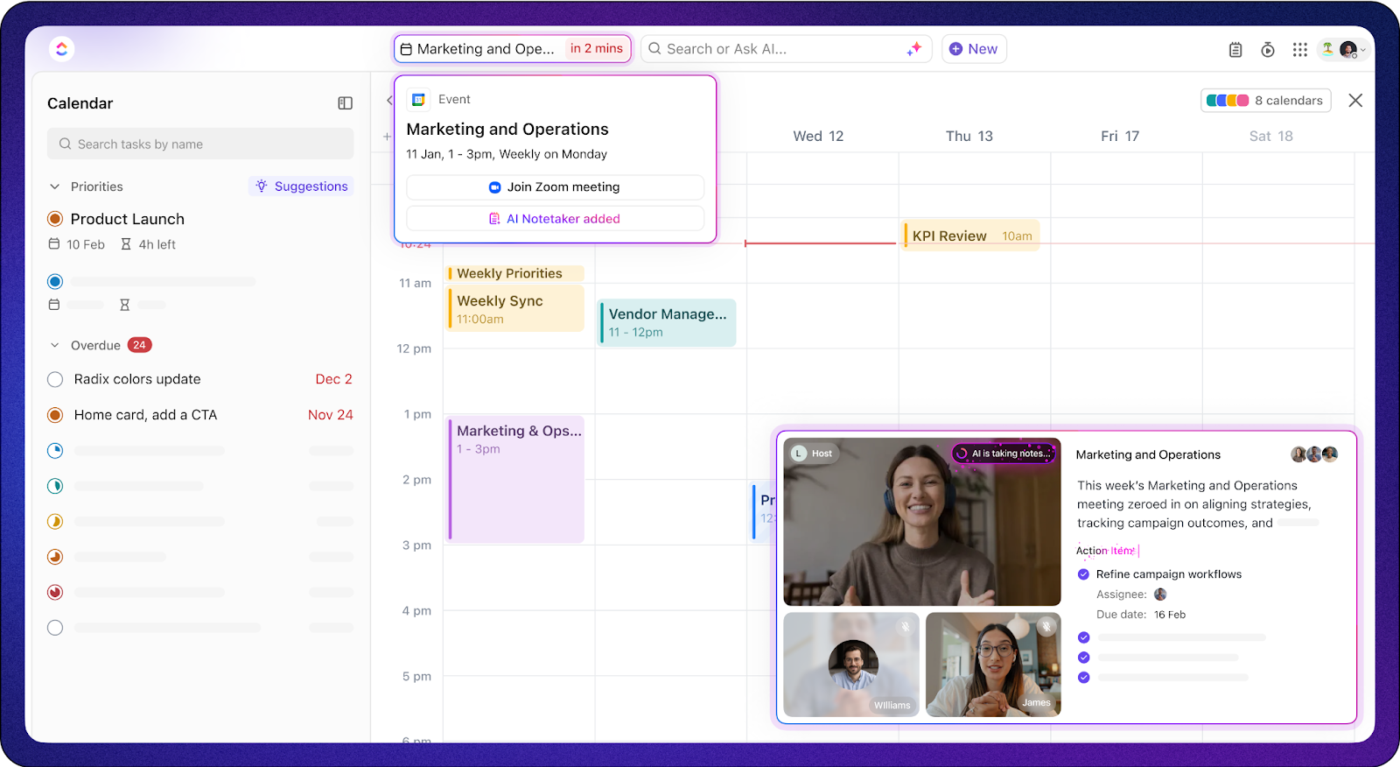
En iyi yanı ne mi? Aramanız tamamlandığında, ClickUp AI ile eylem öğeleri ş Akışınıza eklenebilir!
ClickUp Takvim'in en büyük avantajlarından biri, ClickUp'a entegre olmasıdır. İşlerinizi ve toplantılarınızı planlamak için farklı platformlar arasında geçiş yapmanız gerekmez; her şey tek bir yerde bağlantılıdır.
ClickUp Takvim ile işleri otomatik olarak planlamayı öğrenmek için bu videoyu izleyin.
👀 Biliyor muydunuz? %87,9 oranında kişi, takımlarının ClickUp'ı kullanmasının daha iyi bir işbirliği sağladığını belirtiyor.
Ama hepsi bu kadar değil, ClickUp'ın Takvim Görünümü, sekmeler arasında geçiş yapmadan ve bağlamı kaybetmeden görevlerinizi ve programınızı yönetmenizi sağlar.
Daha iyi sonuçlar elde etmek için şunları yapabilirsiniz:
- Özelleştirilebilir Takvim Görünümleri: Günlük, haftalık, aylık veya özel görünümler arasından seçim yapın ve gelişmiş filtreleri kullanarak önemli görevleri ve son tarihleri vurgulayın
- İki yönlü Google Takvim senkronizasyonu: ClickUp Google Takvim Entegrasyonunu etkinleştirerek harici toplantıları ve dahili proje son tarihlerini uyumlu hale getirin

- Entegre zaman takibi: ClickUp Takvim Görünümü'nden doğrudan görevlere harcanan zamanı takip edin, takımların iş yükü dağıtımını izlemesine ve verimliliği artırmasına yardımcı olun
- Otomatik görev hatırlatıcıları: ClickUp Otomasyonlarını kullanarak hatırlatıcılar, görev uyarıları ve tetikleyiciler ayarlayın, önemli görevlerin veya toplantıların kaçırılmamasını sağlayın
- Yerleşik AI Not Alıcı, not defteri ve belge entegrasyonu: ClickUp AI Not Alıcı, toplantı veya yapışkan notlar, belgeler veya yapılacaklar listelerini doğrudan takvim etkinliklerine ekleyin, ayrı not alma uygulamalarına gerek kalmaz
- Etkinlik ve görev bağımlılıkları oluşturun: Diğer görevlere başlamadan önce tamamlanması gereken görevleri tanımlayarak proje zaman çizelgelerinde darboğazları önleyin
ClickUp Hotkeys ve Kısayollarını kullanarak ClickUp Takvim'de iş sürecini hızlandırabilirsiniz. Klavye kısayollarını etkinleştirmek için sağ üst köşedeki avatarınıza tıklayın, Ayarlar'ı seçin, Tercihler bölümünü bulun, klavye kısayolları'nı etkinleştirin ve ardından ayarları kaydet seçeneğini seçin.

Görevleri son teslim tarihinden önce tamamlamak için takvimlerin kullanımı her zaman çok önemlidir. ClickUp ile bu çok kolaydır, çünkü son teslim tarihleriniz görevlerle birlikte takvimlerinizde görünür olduğundan, gününüzü/haftanızı planlamak çok kolay ve hızlıdır.
Görevleri son teslim tarihinden önce tamamlamak için takvimlerin kullanımı her zaman çok önemlidir. ClickUp ile bu çok kolaydır, çünkü son teslim tarihleriniz görevlerle birlikte takvimlerinizde görünür olduğundan, gününüzü/haftanızı planlamak çok kolay ve hızlıdır.
İşte ClickUp Takvim kısayol anahtarları için hile sayfası:
Global kısayollar
Bu kısayollar, ClickUp'ın hemen her yerinden tek bir tıklama ile hızlıca gezinmek, görevler oluşturmak, özellikleri açmak ve bildirimleri yönetmek için kullanılabilir.
| Eylem | Mac Kısayolu | Windows Kısayolu |
| Açık bir görevi, belgeyi veya modal pencereyi kapatın | Esc | Esc |
| Görevleri, belgeleri veya ayarları aramak için Komut Merkezi'ni açın | Cmd + K | Ctrl + K |
| Ana ekrana geri dönün | H | H |
| En son bildirimleri yenileyin ve yükleyin | Alan | Alan |
| Not Defterinize erişin | P | P |
| Hatırlatıcı oluşturun | R | R |
| Kenar çubuğunu göster veya gizle | Q | Q |
| Yeni görev oluşturun | T | T |
Görev ve alt görev kısayolları
Bu kısayollar, görevleri daha hızlı yönetmek için idealdir.
| Eylem | Mac Kısayolu | Windows Kısayolu |
| Kendinize bir görev atayın | M | M |
| Toplu alt görevler oluşturun | Boş bir alt göreve metin yapıştırın | Boş bir alt göreve metin yapıştırın |
| Tepsiye ekle veya tepsiden kaldır | Shift + T | Shift + T |
| Önceki göreve git | Cmd + Shift + Sol Ok | Ctrl + Shift + Sol Ok |
| Bir sonraki göreve geçin | Cmd + Shift + Sağ Ok | Ctrl + Shift + Sağ Ok |
Gezinme kısayollarının görünümü
Liste, Pano, Takvim ve Gösterge Paneli gibi ClickUp Görünümleri arasında geçiş yapmak için bu kısayolları kullanın.
| Eylem | Mac Kısayolu | Windows Kısayolu |
| Gösterge paneli görünümüne gidin | D | D |
| Geçerli görünümden filtreleri temizleyin | – | – |
| Pano Görünümü'ne gidin | B | B |
| Takım Görünümü'ne gidin | X | X |
| Takvim Görünümü'ne gidin | C | C |
| Liste Görünümü'ne git | L | L |
| Görünüm içinde görevleri arayın | Cmd + F | Ctrl + F |
🧠 Eğlenceli Bilgi: İngiltere'deki çalışanlar haftada 15 saate kadar dikkatlerinin dağılması nedeniyle zaman kaybediyor ve bunun %41'i konuşkan iş arkadaşlarından kaynaklanıyor.
ClickUp Takvimleri Kolaylaştırır
uzaktan çalışma nedeniyle insanların %61'i daha fazla toplantıya katılıyor. Ancak sürekli toplantılar günü bölerek derinlemesine ve odaklanmış çalışmaya çok az zaman bırakıyor. Çalışanlar karmaşık görevlere konsantre olmakta zorlanıyor ve bu da yüzeysel verimlilikle sonuçlanıyor.
Google Takvim yalnızca toplantıları planlamaya yardımcı olur, gereksiz toplantıları azaltmaz. Bir planlama aracından daha fazlasına ihtiyacınız var. ClickUp, gerçekçi programınıza dayalı planlama sunar.
Platform ayrıca merkezi bir alanda gerçek zamanlı güncellemeler, yapay zeka destekli otomasyon ve sezgisel görev yönetimi sunar. Özellikleri, sonsuz aramalar yapmadan planlama, yönetme ve işbirliği yapmanızı sağlar.
Neden Google Takvim'deki kısayolları ezberlemekle yetinmek zorunda kalasınız?
Zamanınızı, projelerinizi ve daha fazlasını kontrol altına almak için bugün ücretsiz bir ClickUp hesabı açın!